PeintureSommet
DISPERSION & PEINTURE SOMMET (Par Arno3D)
* Créer une sphère et un cube.

1-2* Sélectionner le cube et dans Créer / Objet composé cliquer sur Dispersion.
3* Faites Choisir objet distribution, puis choisissez la sphère.
4* Mettez la valeur du nombre de doublures voulu du cube dans Doubles, vous pouvez allez jusqu a 64000 mais je vous préviens votre machine vas saturer très vite.
5* N’oubliez pas de cocher Faces sélectionnées.
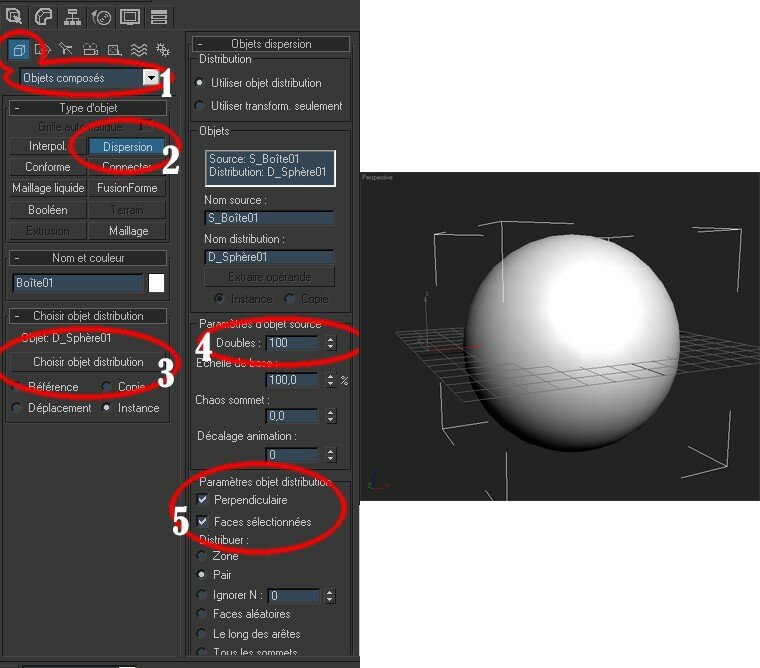
* Retournez sur l’objet sphère et agrandissez là très légèrement pour une meilleure vue de la surface que nous allons peindre.

1* Sur la sphère placez un modificateur, Sélect.vol (Sélection vol).
2* Activez le bouton radio Face.
3* Activez le bouton radio Texture et choisissez la texture Couleur sommet.
4* n’oubliez pas d’activez le bouton radio Couleur sommet.

1* placez un modificateur PeintureSommet sous le modificateur Sélection.vol.
2* Dans la fenêtre de peinture sommet activer de préférence le bouton Affichage couleur sommet – ombré.
3* Utilisez le pot de peinture (peinture tous) et appliquez la couleur noir, pour que la dispersion du cube ne ce vois pas.
4* Utilisez le pinceau (peinture) en couleur blanche pour faire apparaître la dispersion du cube sur la sphère, vous remarquerez que le nombre de doubles ce concentre à 100% sur la zone peinte.
Plus la zone peinte est grande plus la dispersion des cubes seras espacé.

Notes… Il est possible d’appliquer d’autres dispersions sur la même sphère ou autres objet et plans, en utilisent les mêmes paramètres de dispersion que le cube de cet exemple et pas seulement des primitives.
Par la suite dans les options de dispersion dans Paramètre d’objet source pour le Chaos sommet, Paramètres objet distribution pour des dispositions différentes, dans Transformation pour jouer sur les Rotations, l’Echelle et les Translations si vous y trouvez un intérêt.
Notes… Si vous appliquez des textures à vos objets, dans le cas d’une texture qui bave sur l’objet qui va vous servir à peindre la dispersion, essayez de corriger le problème en cochant une des cases suivantes.
Texture face.
2 faces.
A facettes.
PEINTURE SOMMET AVEC TEXTURE FUSION !
(Par Arno3D)

* Créez votre objet.
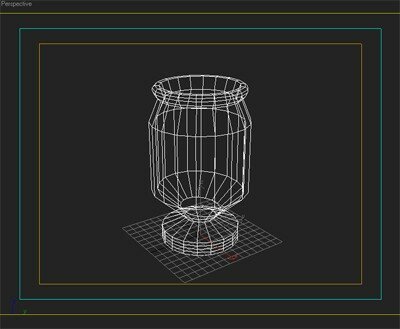
1* Appliquez une texture Fusion sur l’objet.
2* dans le canal matériau 1 placez une texture.
2* dans le canal matériau 2 placez une autre texture.
3* dans le canal Masque placer une map en noir et blanc, pour délimiter et faire apparaître la 2e texture pardessus la première (avec une map en noir et blanc on n’utilise pas de modificateur PeintureSommet sur l’objet.).
Ou placez une texture Couleur sommet avec le Canal texture 1 comme masque.

1* Placez un modificateur TextureUVW sur l’objet si nécessaire.
2* en Planaire.

1* placez sur l’objet un modificateur PeintureSommet.
2* activez le bouton radio Canal texture et inscrivez le N° de la texture Couleur sommet placé dans le Masque.
3* Utilisez le pot de peinture avec une couleur noir sur l’objet pour faire disparaître le Matériau 2 et ne laisser apparaître que le Matériau 1.
4* Utiliser le pinceau avec la couleur blanche sur l’objet pour faire apparaître le Matériau 2.
5* Il est préférable de cocher la case Ignorer face masquée.

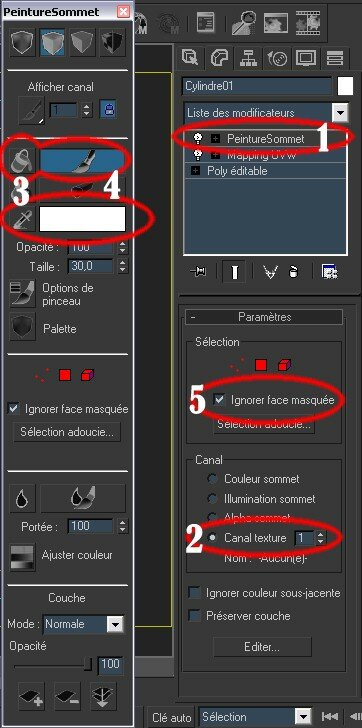


/https%3A%2F%2Fstorage.canalblog.com%2F19%2F50%2F204762%2F9021207_o.jpg)


/https%3A%2F%2Fassets.over-blog.com%2Ft%2Fcedistic%2Fcamera.png)
/https%3A%2F%2Fstorage.canalblog.com%2F05%2F48%2F204762%2F7867170_o.jpg)